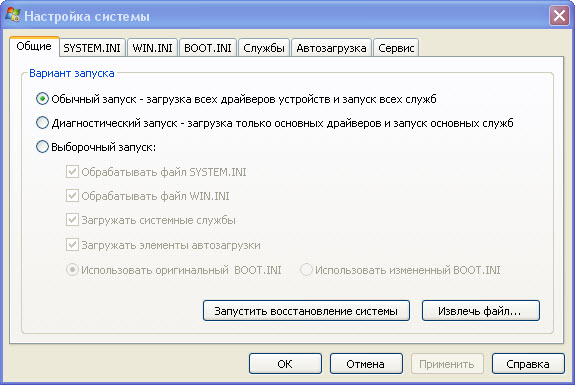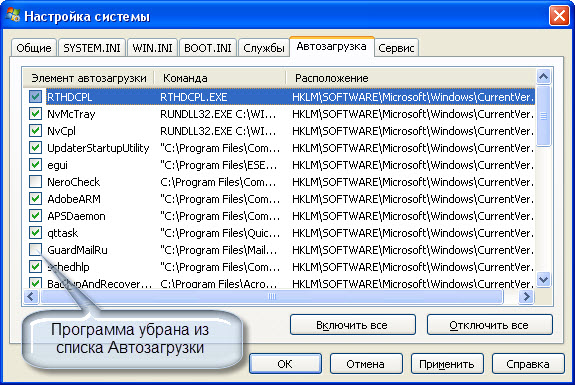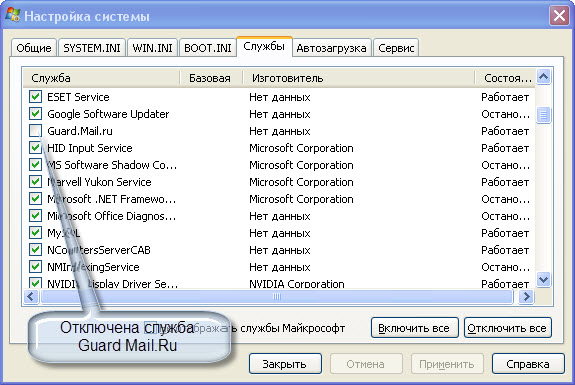-Цитатник
Шесть лет назад Йохан Хьюберс построил полномасштабную копию Ноева ковчега. Нидерландский плотник...
Сохранение дневника LiveInternet на компьютер с картинками. - (16)Сохранение дневника на компьютер с помощью функции экспорта (export) на Liveinternet –...
Как удалить пользователя из Списка друзей. - (33)Как удалить пользователя из Списка друзей Бывает так, что друг оказался не друг. Со...
"Авиадартс" в Крыму: дух захватывает! - (4)В Крыму — азартные авиационные игры Военно-космических сил России. Появление в небе над полуостро...
Крымская Весна Феодосия 2016 - (10)-Рубрики
- Компьютер,телефон (6795)
- Кулинарные рецепты (5800)
- Разное (909)
- Стихи (845)
- Библиотека (703)
- Интернет (655)
- ссылка (638)
- Видео (394)
- ХУДОЖЕСТВЕННЫЕ фильмы (387)
- Документальные фильмы (84)
- 1000 советов автолюбителю (365)
- Изречения, чувства, мысли (355)
- Полезное для себя (330)
- Животные и птицы (288)
- Кроссворды, загадки (277)
- Музыка (239)
- Сделай сам (177)
- Медицина (163)
- Игры (159)
- Фотошоп (155)
- Фотоальбом (152)
- Приколы (147)
- В помощь новичку (135)
- Поздравитель (133)
- Фото (131)
- Кофе,шоколад,чай (126)
- Православие (113)
- Природа (113)
- Юмор (105)
- Подводный мир (97)
- Пожелания (97)
- Флэшки (84)
- Мультфильм (81)
- Развивающие мультфильмы (14)
- Генераторы (71)
- Диеты (67)
- Гороскоп (56)
- Анимации (49)
- FAQ (45)
- Рамки (44)
- Анекдоты (37)
- Плэйкасты (36)
- Схемы (32)
- Открытки (24)
- Мода. Всё для женщин (23)
- Пазлы (21)
- Переводчики (16)
- Крым (15)
- ТV и Радио (15)
- Шрифты (14)
- Картинки (14)
- Рамки с картинками (11)
- Коды (11)
- Эпиграфы (8)
- Политика (5)
- Администрация (3)
-Метки
-Ссылки
-Видео

- Невероятный танец девочки.
- Смотрели: 1949 (45)

- Говорящие котики
- Смотрели: 1007 (26)
-Музыка
- Николай Носков - Снег
- Слушали: 1393 Комментарии: 24
- Max Greger and Fausto Papetti The Shadow of Your Smile
- Слушали: 11836 Комментарии: 23
- Назову тебя облаком - Александр Маршал и Вячеслав Быков
- Слушали: 9619 Комментарии: 5
- Восточные мотивы
- Слушали: 20819 Комментарии: 4
- Тимур Темиров - Если б тебя в этом мире любимая не было
- Слушали: 23907 Комментарии: 14
-Новости
-Всегда под рукой
-
[Этот ролик находится на заблокированном домене]
Добавить плеер в свой журнал
© Накукрыскин
-Поиск по дневнику
-Подписка по e-mail
-Друзья
-Постоянные читатели
-Сообщества
-Статистика
Записей: 21653
Комментариев: 200303
Написано: 252324
Как убрать из автозапуска программы? |
http://bezwindowsa.ru/programmy/kak-ubrat-iz-avtozapuska-programmy.htmlВсем добра! Сегодня расскажу как убрать из автозапуска программы. Лично я убираю ненужные программы из автозапуска только для того, чтобы компьютер быстрее работал. Вы наверное обратили внимание на то, что когда включаете компьютер и запускаете виндовс то запуск идет очень долго, а все потому что такие программы как дубльгис, торренты и другие запускаются при старте системы.
В этой статье мы рассмотрим один самый лучший вариант с помощью которго можно убрать все ненужные программы. Если вы не знаете какие программы у вас запускаются вместе с виндовсом то можете посмотреть в трей на панеле управления. Вот пример на картинке как у меня. Вот еще прочитайте статью о том как поменять пароль на роутере.
Видите как их много? И совсем не обязательно что всех их установили вы. Вы просто могли скачать какую-нибудь программу, а вместе с ней могут установиться различные тулбары и всякая дрянь, а это все очень сильно будет затормаживать ваш компьютер. Давайте же разберемся как все таки убрать их. Это даже легче чем сделать принтскрин на ноутбуке.
Как убрать из автозапуска программы
Чтобы узнать как убрать из автозапуска программы нам нужно нажать кнопку пуск и выполнить. После ввести команду msconfig или же нажать сочетание клавиш Win+R и тоже ввести команду msconfig. Далее мы увидим окошко в котором переходим во вкладку Службы и Автозагрузка.
Для начала разберем раздел Автозагрузка. Тут вы сможете увидеть какие программы запускаются вместе с виндовсом и чтобы убрать не нужные достаточно снять галочку на против ее. Настоятельно не рекомендую снимать с автозагрузки те программы которые вы не знаете. Ваш виндовс может просто не запуститься и у вас станет вопрос почему не определяется флешка.
Ну а теперь перейдем к разделу Службы. В моем случае я буду убирать службу защиты mail.ru мне она вовсе не нужна и советую вам ее тоже убрать. Всякие такие службы тоже затормаживают ваш компьютер. Посмотрите и делайте как на картинке.
На самом последнем этапе как вы все сделаете нам нужно нажать кнопку Применить и после выскочит окно где будет предупреждение о том что будет перезагружен компьютер. Нажимаем перезагрузить и смотрим как наш компьютер начнет быстрее работать)
Вот и все! Теперь вы знаете как убрать из автозапуска программы. Теперь можете без проблем убирать все ненужные программы из автозапуска.
| Рубрики: | Компьютер,телефон |
Процитировано 61 раз
Понравилось: 36 пользователям
| Комментировать | « Пред. запись — К дневнику — След. запись » | Страницы: [1] [Новые] |